
બ્લીચબિટ લિનક્સ અને વિંડોઝ માટે ઉપલબ્ધ છે, પરંતુ આ સમીક્ષામાં - ફક્ત બિનજરૂરી ફાઇલોથી ડિસ્કને સાફ કરવા માટે આ પ્રોગ્રામના વિંડોઝ સંસ્કરણ વિશે, તેના ઉપયોગ અને વધારાની સુવિધાઓ.
વિન્ડોઝ 10, 8.1 અને વિન્ડોઝ 7 માં બિનજરૂરી ફાઇલોને દૂર કરવા માટે બ્લીચબિટનો ઉપયોગ કરવો
બ્લીચબિટમાં બેઝિક ડિસ્ક સફાઈ એ અન્ય સમાન પ્રોગ્રામ્સમાં લાગુ કરવામાં આવેલા એકથી ઘણું અલગ નથી:
- બ્લીચબિટ શરૂ કર્યા પછી, ડાબી બાજુની સૂચિમાં આપણે જે વસ્તુઓ સાફ કરવા માંગીએ છીએ તે પસંદ કરો, માનક વસ્તુઓ રશિયનમાં રજૂ કરવામાં આવશે.
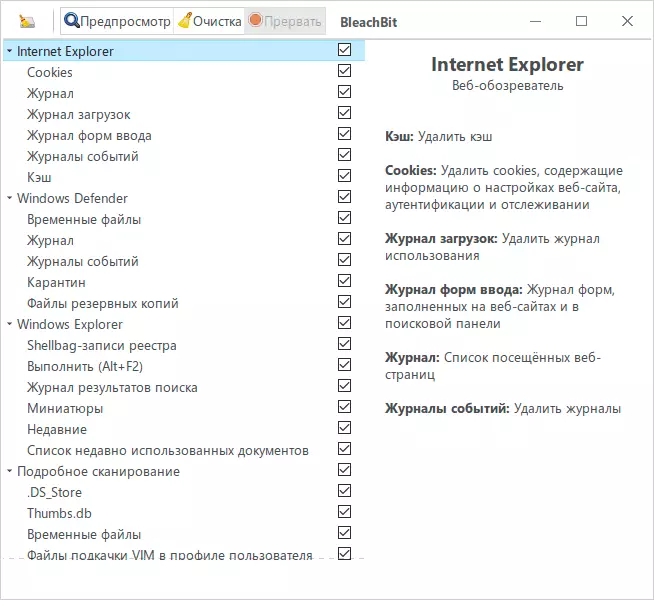
- જો કોઈ આઇટમ અનિચ્છનીય પરિણામો તરફ દોરી શકે છે, તો તમને યોગ્ય વિંડોમાં જાણ કરવામાં આવશે જ્યાં તમે કાં તો ઠીક ક્લિક કરીને સંમત થઈ શકો છો અથવા રદ કરીને આ આઇટમને રદ કરી શકો છો. દુર્ભાગ્યે, રશિયન ભાષાંતર વિના કેટલીક ચેતવણીઓ ઉત્તમ છે કે તેઓ છે: ઘણીવાર વપરાશકર્તાઓ ફક્ત આવા સફાઈ પ્રોગ્રામ્સમાં બધું જ ચિહ્નિત કરે છે અને પછી આશ્ચર્ય થયું કે સિસ્ટમ અને ડિઝાઇનના કેટલાક પરિમાણોને છોડવામાં આવે છે અથવા અન્ય પરિણામો ઊભી થાય છે.
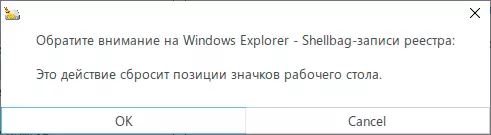
- પૂર્વાવલોકન બટનને ક્લિક કરો, સફાઈ ક્ષમતાઓ તમારી પસંદ કરેલી આઇટમ્સ અનુસાર વિશ્લેષણ કરવામાં આવશે અને તમે જોશો કે તે શું દૂર કરવામાં આવશે અને ડિસ્ક પર કેટલી જગ્યા મફત રહેશે.
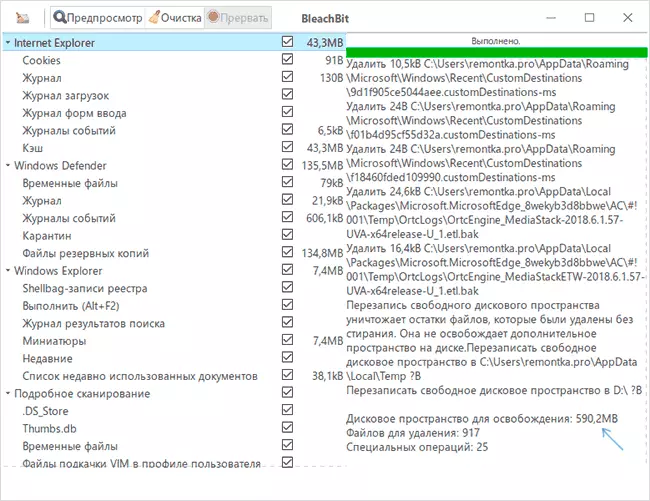
- જો બધું તમને અનુકૂળ હોય, તો "સ્વચ્છ" બટનને ક્લિક કરો અને તેની રાહ જુઓ.
બધું યોગ્ય રીતે કાર્ય કરે છે, કેટલાક કિસ્સાઓમાં, વ્યક્તિગત, સિસ્ટમ દ્વારા અવરોધિત ઘટકો દૂર કરી શકાતા નથી, પરંતુ સમગ્ર પરિણામ પર ખૂબ પ્રભાવ વિના. પણ, શિખાઉ વપરાશકર્તા માટે બ્લીચબિટનો ફાયદો કોઈ પણ પ્રકારના "રજિસ્ટ્રી ક્લીનર" ની ગેરહાજરીને ધ્યાનમાં લે છે, જે ડિસ્ક પરની જગ્યાને છોડવાની તરફ દોરી જાય છે, પરંતુ સમસ્યાઓ માટે - તે થાય છે.
પરંતુ પ્રોગ્રામમાં સૌથી રસપ્રદ વાત એ નથી કે, વધારાની સફાઈ મોડ્યુલોને કનેક્ટ કરવાની ક્ષમતા, તેમજ તમને જરૂરી સ્થાનોને સાફ કરવા માટે તમારી પોતાની આઇટમ્સ બનાવવાની ક્ષમતા. પ્રારંભ કરવા માટે, તમે ફક્ત બ્લીચબિટ સેટિંગ્સમાં પ્રોગ્રામ વપરાશકર્તાઓ દ્વારા બનાવેલ વધારાના સફાઈ મોડ્યુલોને કનેક્ટ કરી શકો છો:
- સેટિંગ્સ પર જાઓ (ટોચની "સેટિંગ્સ" પર જમણી આયકન પર પ્રોગ્રામ પર ક્લિક કરો.
- "મુખ્ય" ટેબ પર, આઇટમ તપાસો "ડાઉનલોડ કરો અને સમુદાય સફાઈ નમૂનાઓ ડાઉનલોડ કરો અને અપડેટ કરો" અને સેટિંગ્સ બંધ કરો.
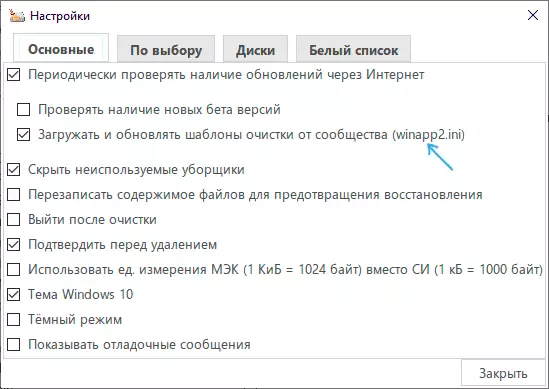
- પ્રોગ્રામ બંધ કરો અને ફરીથી શરૂ કરો. જો તમારી પાસે ઇન્ટરનેટની ઍક્સેસ હોય, તો વધારાની સફાઈ મોડ્યુલો આપમેળે લોડ થશે અને ડાબી બાજુની સૂચિમાં વધુ પોઇન્ટ્સ હશે. ઉદાહરણ તરીકે, મોડ્યુલો ડાઉનલોડ કરતા પહેલા મારા પરીક્ષણમાં તે 590 એમબી સાફ કરવા માટે ઉપલબ્ધ હતું - પહેલેથી જ 823 એમબી.
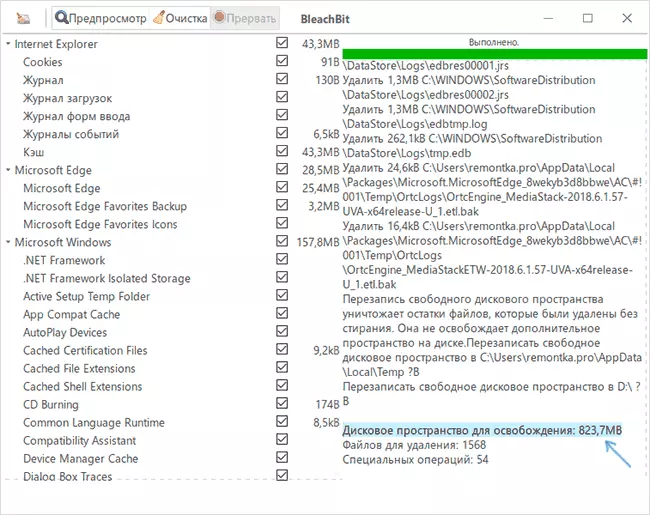
બીજી શક્યતા એ છે કે તમારા પોતાના દૃશ્યો અનુસાર કાઢી નાખવા માટે CleanML ભાષામાં તમારી પોતાની. XML ફાઇલો બનાવવી. XML ફાઇલો બ્લીચબિટ ફોલ્ડરમાં શેર \ ક્લીનર્સ ફોલ્ડરમાં સ્થિત છે (તેમાં તમે તૈયાર કરેલ દૃશ્યોના કોડને અન્વેષણ કરી શકો છો, જે તમારા પોતાના બનાવટને સરળ બનાવશે), અને તમારા નમૂનાઓ બનાવવા માટેની સૂચનાઓ પર ઉપલબ્ધ છે સત્તાવાર વેબસાઇટ https://docs.bleachbub.org /cml/cleaneml.html.
પ્રોગ્રામની વધારાની સુવિધાઓમાં:
- સેટિંગ્સમાં અપવાદો ઉમેરી રહ્યા છે જેથી પસંદ કરેલા ફોલ્ડર્સ અથવા ઉલ્લેખિત ફાઇલોમાંથી વસ્તુઓ કાઢી નાખવામાં આવી ન હોય.
- સેટિંગ્સમાં સફાઈ વખતે તમારા પોતાના કાઢી નાંખો ફોલ્ડર્સને ઉમેરી રહ્યા છે.
- પુનઃપ્રાપ્તિ વિના ફાઇલો અને ફોલ્ડર્સનું બિન-પ્રતિબિંબીત કાઢી નાખવું. તેનાથી ડેટા પુનઃપ્રાપ્તિ ક્ષમતાઓને દૂર કરવા માટે મફત ડિસ્ક સ્થાનને ઓવરરાઇટ કરો.
પરિણામે, બ્લીચબિટ પ્રોગ્રામ બંને શિખાઉ વપરાશકર્તા માટે રસપ્રદ હોઈ શકે છે જેને સાફ કરવાની જરૂર છે અને વધુ અનુભવી માટે, જે સફાઈ કાર્યોને પોતાની જાત માટે અને તેના પોતાના મોડ્યુલો લખવા માટે રસ ધરાવે છે.
સત્તાવાર વેબસાઇટ જ્યાં તમે બ્લીચબિટ ડાઉનલોડ કરી શકો છો - https://www.bleachbit.org/, પ્રોગ્રામના નિયમિત સ્થાપક અને પોર્ટેબલ સંસ્કરણ તરીકે ઉપલબ્ધ વિંડોઝ માટે. તે પણ રસપ્રદ હોઈ શકે છે: શ્રેષ્ઠ અનઇન્સ્ટોલ્સ્ટ્સ (પ્રોગ્રામ્સને દૂર કરવાના કાર્યક્રમો).
